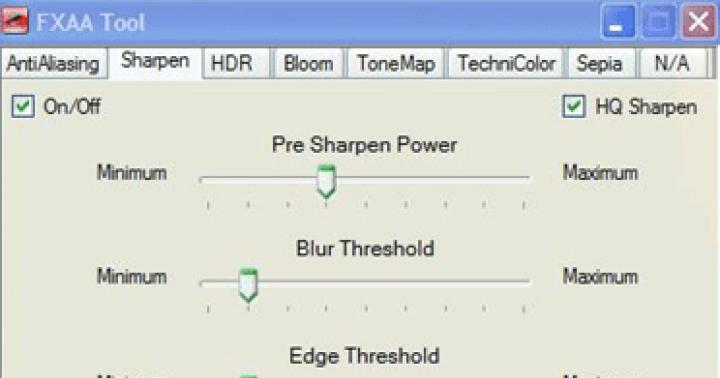A Sony Xperia Z (C6603) telefon nem ismeri fel a SIM-kártyát.
Üdvözöljük a droidium.ru oldalon! A modern ember számára a telefon hűséges asszisztenssé vált. Elmondhatjuk, hogy szeretett készülékük nélkül sokan úgy érzik, nincs kezük. De mi a teendő, ha a Sony Xperia Z (C6603) telefon nem látja a SIM-kártyát? A SIM-kártya, vagy más néven SIM-kártya a mobiltelefonok szerves tulajdonsága. Egyetlen modern telefon sem nélkülözheti SIM-kártyát, valamint számos Android, iOS vagy Windows Phone táblagép modell. Szinte minden modern táblagép-modell támogatja a 3G mobilinternetet, és SIM-kártyát használnak az internet eléréséhez.
Sony Xperia Z
Iratkozzon fel ránk a VKontakte-on Tudjon meg többet erről a modellről http://video-shoper.ru/
Egyetért azzal, hogy ez egy nagyon sértő probléma, és valójában ez egy nagyon gyakori probléma. De ez a probléma a Sony javítása nélkül is megoldható Xperia Z (C6603). Ebben a cikkben megpróbáljuk elemezni azokat az okokat, amelyek miatt a SIM-kártya meghibásodhat, és miért nem látható a SIM-kártya Sony Xperia Z (C6603). Nézzük meg együtt, mi történhetett a telefon SIM-kártyájával.
Miért nem látja a SIM kártyát? Sony Xperia Z (C6603)
Bármely mobilszolgáltató rendelkezik forróvonalas telefonnal. Ha a probléma kifejezetten a SIM-kártyával van, és leállt, akkor fel kell hívnia a mobilszolgáltató műszaki támogatását, és meg kell találnia, hogyan cserélheti ki a SIM-kártyát a legújabbra. Érdemes látni, hogy a SIM-kártya cseréje a Beeline, a Megafon, az MTS, a Skylink és a Rostelecom orosz szolgáltatókkal teljesen ingyenes. Ugyanez vonatkozik Ukrajnára is, a Kyivstar, a Djuice és az MTS szintén ingyenesen nyújtja ezt a szolgáltatást. Igaz, például a Rostelecom megkéri, hogy helyezzen be 30 rubelt a legújabb SIM-kártyából a számlájára :). A helyettesítést azonban elvileg pénz felszámítása nélkül kell végrehajtani. A SIM-kártya visszaállításának eljárása általában megköveteli, hogy útlevéllel jöjjön a mobilszolgáltató irodájába.
A második nagyon csúnya ok, amiért Sony Xperia Z (C6603) telefonja nem fogadja el a SIM-kártyát, magának a nyílásnak a meghibásodása, amelybe a SIM-kártya be van helyezve. Hogyan tudom ezt ellenőrizni? Mint fentebb említettük, a telefon cseréjével analóg módon próbálja meg magát a SIM-kártyát cserélni. Vagyis helyezzen be egy másik működő és tesztelt SIM-kártyát a készülékbe. Ha a Sony Xperia Z (C6603) szintén nem látja a SIM-kártyát, akkor az ok a SIM-kártya nyílásában lehet. Személyes eset is előfordul, amikor a hálózat megszakad, és a készülék használója úgy gondolja, hogy nem látja a SIM-kártyát. Ebben az esetben az ok a telefon GSM moduljában lehet. De ne ess kétségbe. Még akkor is, ha egy másik eszközön tesztelt működő SIM-kártyát a rendszer nem ismer fel, és nem található a Sony Xperia Z (C6603), számos módszert érdemes kipróbálni, mielőtt szervizbe vinné a telefont. Ezek a módszerek.
Mi a teendő, ha a SIM-kártya nem működik.
1. módszer. Nyissa ki a SIM-kártya foglalat fedelét a telefonon, és ellenőrizze a SIM-kártya helyzetét a nyílásban. Amikor viselés közben rázza a telefont, a SIM-kártya kissé elmozdulhat. A kártya nem mozoghat (ez a kapcsolat elvesztéséhez vezethet a Sony Xperia Z (C6603) készülékkel), és szorosan helyezze be a SIM-vevőbe. Ha a SIM-kártya elkalandozik, akkor meg kell javítania, és ellenőriznie kell a Sony Xperia Z (C6603) működését. Mindezek mellett van értelme a SIM-kártyát egy összehajtogatott papírdarabbal vagy más anyaggal lenyomni, amit a csatlakozóba kell csúsztatni.
2. módszer. Megvizsgáljuk a SIM-kártya érintkezőit. Sony Xperia Z (C6603) hosszú távú viselése esetén; Kosz és apró porszemek kerülhetnek a SIM-kártya alá. Érdemes magát a csatlakozót ellenőrizni szennyeződés szempontjából. Vegyen egy radírt vagy egy alkoholos pamut törlőt, és törölje le a SIM-kártya érintkezőit.
3. módszer. Időről időre ennek oka a kártya deformációja lehet. Ez gyakran a Sony Xperia Z (C6603) hosszú megvalósításának köszönhető. Ez a szemmel nem látható, de hatással lehet a telefonnyílással való tényleges érintkezésre. Ezért óvatosan hajlíthatja a SIM-kártyát az érintkezők felé. Más szóval, úgy, hogy a kártya meghajlik és domborúvá válik az érintkezők oldalán.
Foglaljuk össze. A SIM-kártyát egy másik telefonban kell tesztelni, Sony Xperia Z-n (C6603) pedig, ahol a SIM-kártya nem működik, egy másik kártyával kell próbálkozni. Ellenőrizze és tisztítsa meg az érintkezőket a szennyeződésektől, mind a kártyát, mind a SIM-vevőt, és óvatosan hajlítsa meg a SIM-kártyát az érintkezők felé. A felvázolt problémákon és azok megoldási lehetőségein kívül több személyesebb eset is figyelembe veendő, ha telefon A Sony Xperia Z (C6603) nem lát SIM-kártyát. Ha most vásárolt SIM-kártyát, érdemes szem előtt tartani, hogy egyes szolgáltatók csak fizetés után aktiválják a SIM-kártyát. Ha a kártya elég sokáig hevert, és nem használta, például egy évig vagy tovább, akkor az érvényességi ideje lejárhat, és a számot átadták egy másik tulajdonosnak. Igaz, ebben az esetben a készüléknek továbbra is látnia kell a kártyát. Cikkünk ezzel véget is ért, ha kérdése van, kérjük, tegye fel őket a megjegyzésekben.
Rövid leírás
Eszközök és alkalmazások munkához a Sony-tól. Fedezze fel a Sony alkalmazások és szolgáltatások világát. beállíthatja, hogy mit tegyen az Xperia esetében. Keresse meg telefonját a My Xperia segítségével. Most a Sony My Xperia szolgáltatásról lesz szó, megtalálom a telefont? Bemutatjuk a díjnyertes Sony Xperia™ telefonokat. Saját Xperia Security Review. Ellopták a Sony Experia Z2-emet, hogyan segíthetek? megtalálja telefon Weboldal "Sony-Xperia. Xperia™ Companion alkalmazás Sony Mobile-hoz. mobiltelefon vásárlás: árak, vélemények. Mobiltelefon Sony Xperia Z on amoled valami ilyesmit A katalógusban mindent megtalálsz. hogyan lehet megtalálni a Sony Xperia ZT 1 Lopott telefont Sony-Xperia Z1 hogyan megtalálja? SIM-kártya behelyezése a Sony Xperia Z készülékbe.
Az emberek gyakran kíváncsiak arra, hogy hol tárolják a névjegyeket az Androidon. Ez a kérdés elsősorban annak a ténynek köszönhető, hogy a modern okostelefonok gyorsan elavulnak. Cseréjüknél gondolni kell arra, hogy a SIM-kártyáról és a készülék egészéről minden adatot át kell vinni. A kapcsolatok gyakran sok gondot okoznak. De ha előre felkészül a folyamatra, könnyedén átviheti telefonkönyvét Androidról Androidra.
Hol találhatók?
Először is meg kell értenie, hogy pontosan hol mentik a névjegyeket. Szövegfájlban vagy valamilyen adatbázisban találhatók? A további teendők a kérdésre adott választól függenek.
Hol tárolja a névjegyeket az Android? A felhasználók azt állítják, hogy ez az információ az SQLite adatbázisban található. Kezdetben itt rögzítik a kapcsolatokat. Azonban átvihetők SIM-kártyára vagy memóriakártyára. Így a telefonkönyv mindig a tulajdonosánál lesz.
Címtár keresés
Csak meg kell találni a mappát a megfelelő adatokkal a mobileszközén. Hol tárolja a névjegyeket az Android? Ezek a contacts.db vagy contacts2.db dokumentumban találhatók. Ezeket kell keresnie mobileszközén.
Hol tárolja a névjegyeket az Android? A telefonkönyv készülékről történő másolásához meg kell találnia a korábban említett dokumentumot. Az adatkönyvtárban található. Meg kell nyitnia a következő mappaláncot:
- adatok (2 alkalommal);
- com.android.providers.contacts;
- adatbázisok.
Ezek után az utolsó mappában meg kell találni a kapcsolatokat/kapcsolatokat2. Ez a telefonkönyv. Másolható, törölhető vagy átvihető egy másik készülékre. Ehhez általában root jogokra van szükség. Például speciális programok használatával. Köztük az iRoot és a KingRoot.
Az adatok másolásáról
Most már világos, hogy a megfelelő dokumentumban hol tárolják a névjegyeket, amelyek általában a telefonkönyv másolásához szükségesek. könnyebb, mint amilyennek látszik. Különösen, ha ugyanazon operációs rendszer buildek használatáról van szó.
Általában a telefonkönyvet SIM-kártyára vagy Flash-kártyára másolhatja az alábbiak szerint:
- Lépjen a "Kapcsolatok" menübe mobileszközén.
- Nyisd meg a beállításokat. Egyes telefonmodelleknél ki kell választani a „Speciális” menüpontot.
- Válassza az "Importálás/exportálás" lehetőséget. Kattintson az adott műveletért felelős sorra.
- Adja meg az adatok importálásához vagy exportálásához szükséges helyet. Általában SIM-kártyáról vagy memóriakártyáról beszélünk.
Ez a legegyszerűbb megoldás. Tudva, hogy az Androidban hol tárolódnak a névjegyek, átmásolhatja ezt a telefonkönyv-fájlt egy számítógép segítségével, és átviheti az új eszköz kívánt könyvtárába. Ezenkívül különféle programok és alkalmazások állnak rendelkezésre a névjegyek átvitelére. De a modern felhasználók körében gyakran használják az adatszinkronizálást a Google-lal. Ez a technika segít, hogy ne gondoljon arra, hol tárolja névjegyeit az Androidban. Ha van levele a Google-on, akkor szinkronizálhatja az adatokat root jogok nélkül, vagy mobileszközén a telefonkönyvben kereshet.

A műveletek ebben az esetben a következő algoritmusra csapódnak le:
- Egy régi Android-telefonon a „Beállítások” - „Fiókok” menüben jelentkezzen be a Google-ba. Ellenőrizze a "Kapcsolatok" részt, amikor bejelentkezik a levelekbe a "Szinkronizálás" részben.
- Jelentkezzen be a Google-ba új telefonján. Ez automatikusan szinkronizálja a névjegyeket.
Hol tárolja a névjegyeket az Android?
Megjegyzések: 0
Az okostelefonok egyik legérzékenyebb helye a névjegyzék. Információszivárgásnak van kitéve. Ezért fontos ismerni azt a helyet, ahol ezeket a nagy teljesítményű információkat tárolják. Az Androidon van egy contacts.db nevű fájl.
Ha ez nem létezik, akkor egy hasonló fájlnak kell lennie - contacts2.db. Az Android névjegyei a /data/data/com.android.providers.contacts/databases/ könyvtárban tárolódnak., itt tárolódik az összes névjegy.
Néhány lehetőség a névjegyek használatára.
Tegyük fel, hogy az okostelefon elromlik, de a memória továbbra is működik, ebben az esetben az összes névjegy áthelyezhető az Androidról. Ha a Google szervereivel végzett munka nem ébreszt önbizalmat, automatikusan beállíthat biztonsági mentést okostelefonjáról az asztali számítógépére egy SSH-szerver segítségével.
A névjegyek Androidról való áthelyezéséhez a legjobb megoldás egy olyan asztali alkalmazás, amely sikeresen kezeli a névjegyek letöltését és átvitelét, miközben a VCard formátummal dolgozik.
Hol lehet „keresni” névjegyeket Androidon
Tehát az Android-eszközök névjegyei egy speciális /data/data/com.android.providers.contacts/databases/ könyvtárban vannak tárolva, amely egy contacts.db nevű fájlt tartalmaz. A /data/ egy speciális mappa, ahol általában a felhasználó által telepített alkalmazások és személyes beállításai találhatók. A fenti fájl elolvasásához root jogokat kell szereznie. A gyökérjogok jogot adnak a felhasználóknak, hogy bármit megtegyenek kütyük operációs rendszerével (ebben az esetben az Android operációs rendszerrel) – töröljenek, másoljanak, módosítsanak fájlokat (még a rendszerfájlokat is), és így tovább. A jogok megszerzésének eljárása minden eszközön eltérő. Egyesek számára elegendő egy speciális alkalmazás telepítése, míg másoknak speciális programra lesz szükségük. A lényeg az, hogy ezen jogok nélkül a contacts.db fájl. nem olvasható.
Miért kell tudnia, hol vannak a névjegyek a telefonján?
Miért kell tudnia, hol tárolják a névjegyeket az Androidon? Erre a kérdésre van egy meglehetősen egyszerű válasz. Például egy telefon meghibásodik (ami nem olyan ritka), de a belső memóriája továbbra is normálisan működik, így a felhasználónak lehetősége nyílik arra, hogy névjegyeit egy új telefonra exportálja. Vagy, ha tudja, hol található a névjegyeket tartalmazó fájl, beállíthatja a szinkronizálását az otthoni számítógépével (ez megtehető SSH-szerver segítségével). Ezután meghibásodás esetén közvetlenül a számítógépén keresztül tekintheti meg névjegyzékét. Ebben az esetben nem kell kitalálnia, hogyan - kényelmesebb PC-n megtenni.
Ezenkívül szinkronizálhatja az Android-eszközökön tárolt névjegyeket a Gmaillel. Ehhez meg kell találnia a „ ” elemet a telefon menüjében, és be kell jelölnie az „automatikus szinkronizálás” sor melletti négyzetet. Az eljárás után a névjegyeknek meg kell jelenniük a felhasználó e-mailjében. Váratlan helyzetek esetén felkeresheti az adott eszközhöz rendelt Gmail leveleket, és megtekintheti ott az összes névjegyet.
Hol tárolják?
A névjegyzék az okostelefon egyik olyan helyének nevezhető, amely a legérzékenyebb az adatszivárgásokra. Ez arra utal, hogy ha bármilyen szoftveres vagy akár fizikai meghibásodás lép fel a készülék működésében, akkor előfordulhat olyan helyzet, hogy egyéb problémák mellett ezen információk károsodása is hozzáadódik, és ez minden ember számára rendkívül kellemetlen hír. Ha van biztonsági másolata a névjegyeiről az Android rendszerben, mindig vissza tudja állítani őket a lehető leghamarabb.
Az Android névjegyei a következő könyvtárban tárolódnak: „data/data/com.android.providers.contacts/databases”, ahol van egy speciális fájl „contacts.db” vagy „contacts2.db”, a firmware típusától függően. használsz. Ahhoz azonban, hogy hozzáférjen ehhez a fájlhoz, először root jogokat kell szereznie.
Annak érdekében, hogy ne veszítse el névjegyzékét, ha az eszköz meghibásodik, exportálnia kell azt.
Hogyan kell csinálni?
A névjegyzék exportálásához a következőket kell tennie:
- Indítsa el a Névjegyek alkalmazást.
- Válassza az "Importálás/Exportálás" lehetőséget.
- Válassza az "Exportálás tárhelyre" lehetőséget.
- Helyezze át a mentett fájlt a számítógépére az Ön számára megfelelő módon.
Ezt követően ugyanezzel a módszerrel bármikor visszaimportálhatja a fájlt.
A névjegyek a legérzékenyebbek a modulból való szivárgásra. Ezért nemcsak az a fontos, hogy megvédje eszközét a csalóktól és a vírusoktól, hanem az is, hogy tudja, hol és hogyan találhatók az adatok az Androidon.
Névjegymappa csak két esetben használható. Az egyikben a névjegyek exportálásához folyamodhat, ha Android telefonja meghibásodik. Ez akkor lehetséges, ha a sérült eszköz memóriája még működik.
A második eset olyan közönség számára alkalmas, amely nem bízik a Google szervereiben, és nem szinkronizálta velük kapcsolatait. A névjegyek második okostelefonra vagy bármely más eszközre mentéséhez SSH-kiszolgálót kell használnia, és ismernie kell a fájl elérési útját a szükséges információkkal az Android operációs rendszerben.
Hogyan lehet megtalálni a névjegyek mappát
Nem lesz nehéz megtalálni azt a mappát, ahol fontos adatok vannak tárolva. Keresned kell egy contacts.db nevű fájlt. Ha hirtelen nem találja ezt, akkor meg kell keresnie a második lehetőséget contacts2.db. A névjegyeket tartalmazó fájl megkereséséhez meg kell adnia a következő elérési utat: /data/data/com.Android.providers.contacts/databases/.
Így megtalálja a kívánt mappát az összes névjegyével. Ezeket folyamatosan tároljuk és frissítjük, amint bizonyos változások következnek be az adatokban.
De csak abban az esetben tudja megnyitni vagy másolni, ha van. Ellenőrizze a rendelkezésre állást
). Meg kell őriznie ennek a számnak a másolatát. Erre szüksége lehet például az Xperia Care támogatás elérésekor és az eszköz regisztrálásakor. Ezenkívül, ha eszközét ellopják, egyes hálózati szolgáltatók ezt a számot használhatják a hálózati hozzáférés leállítására az Ön országában. Megmondjuk, hogyan tudhatja meg a Sony imei-t 3 módon.
1. Vegye le a micro SIM-kártya foglalatának fedelét.
2. Helyezze a körmét a címketálca jobb vagy bal széle alá, majd húzza kifelé a tálcát az IMEI-szám megtekintéséhez.
A Sony Xperia imei megtekintése – 2. módszer
Az IMEI-szám megtekintéséhez megnyithatja a telefonszámot a készüléken, és beírhatja a *#06# kódot.
Lépések:
Kezdje a Sony Xperia M kezdőlapjának megnyitásával.
1. A kezdőlap a fő képernyő, amely a mobiltelefon bekapcsolásakor jelenik meg. Ezt a képernyőt egyszerűen elérheti a mobiltelefon alján található Kezdőlap gomb megnyomásával is.
2. A kezdőképernyőn érintse meg a telefon ikont a kijelző bal alsó sarkában.
3. Győződjön meg arról, hogy a "Billentyűzet" fül van kiválasztva a képernyő tetején, majd írja be a *#06# kódot a tárcsázóba.

4. Az IMEI-számoknak automatikusan meg kell jelenniük.
5. Ha párbaj SIM-telefonja van, és mobiltelefonja lehetővé teszi két különböző SIM-kártya használatát, akkor a telefon valójában 2 egyedi IMEI-számot fog megjeleníteni.
Keresés a Sony imei-ben a beállításokon keresztül
A Sony Xperia M IMEI-számait a Beállításokban is megtalálhatja.
Gyors utasítások:
Kezdőlap > Alkalmazás ikon > Beállítások > A telefonról > Állapot > IMEI
Részletes leírás fotókkal:
Nyissa meg a kezdőlapot, és kattintson az Alkalmazások ikonra.
1. Az Alkalmazás ikon a Sony Xperia M készüléken a Kezdőlap gomb felett található; alsó középpont. Az ikon úgy néz ki, mint 9 fehér pont, amelyek a tetején és egymás mellett helyezkednek el, 3x3-ban.

2. Kattintson a beállítások ikonra.

3. Görgessen le az oldal aljára, és érintse meg a Telefonról elemet.
4. Válassza az Állapot lehetőséget.

5. Ezen a képernyőn az IMEI-számnak kell megjelennie.

Ha kettős SIM-kártyával rendelkezik, például az ebben az útmutatóban használt modellt, akkor az IMEI-számokat a kijelző tetején található SIM1 vagy SIM2 fülre kattintva tekintheti meg.
Hogyan találhatok még Sony imei számot?
Mit tegyek, ha a mobiltelefonom nem kapcsol be? Mi a teendő, ha az érintőképernyő nem működik megfelelően? Mi a teendő, ha a képernyő elsötétült, és nem látok semmit a képernyőn, ami sokkal kisebb, mint az IMEI-szám? Hát van remény.
Ha nem tudja elérni az IMIE-számot a tárcsázófelületen vagy a beállításokon keresztül, akkor annak szintén a telefon hátulján kell lennie. A mobiltelefon akkumulátortartójában lévő matricára lesz nyomtatva.
Egyszerűen távolítsa el a hátlapot, vegye ki az akkumulátort, és nézzen bele az üres elemtartóba. Az IMEI-számok a mobiltelefonjával kapcsolatos egyéb információkkal együtt erre a címkére lesznek nyomtatva.

Remélem, hogy tetszett az útmutató, és hasznosnak találta az IMEI-számot Sony Xperia M mobiltelefonján.
Ha szeretné kifejezni elismerését és tudatni velem, hogy tetszett a cikk, feltétlenül kattintson a Facebook Tetszik vagy az alább látható Google gombra. Ha bármilyen kérdése van, vagy csak baráti üzenetet szeretne hagyni, nyugodtan írjon alább.
Ezzel a cikkel az elveszett okostelefonok felkutatására szolgáló különféle szolgáltatásokról szóló anyagok sorozatát kezdjük. Ma a Sony My Xperia szolgáltatásról fogunk beszélni, amely segített visszaadni az ellopott okostelefonomat.
Manapság szinte minden nagyobb elektronikai gyártó rendelkezik olyan alkalmazással, amely megvédi a készüléket az elvesztéstől. Alapvetően az összes ilyen szolgáltatás funkciója az elveszett okostelefon helyének megtalálásában és az eszköz távoli letiltásában rejlik.
A Sony Z Ultra-mat nem a tulajdonos engedélye nélkül „ellopták”, a támadó pedig ismeretlen irányba tűnt el. Ezért kénytelen voltam a My Xperia szolgáltatást igénybe venni.
A szolgáltatás szorosan integrálódik a Google szolgáltatásaival. Minden a Gmail fiókhoz és a felhasználó adataihoz való különféle hozzáférésekhez kötődik. Az Android készülék tulajdonosának nem kell máshol regisztrálnia.
Az Xperia szolgáltatásom már engedélyezve volt az okostelefonomon. A szolgáltatás automatikusan aktiválódik, és az alkalmazásból származó részletes utasítások kísérik. Ezenkívül a szolgáltatás minden egyes műveletét egy tájékoztató levél e-mailben történő küldése követi.
Természetesen az eszközt úgy kell beállítani, hogy mobil adatkapcsolaton vagy Wi-Fi-n keresztül csatlakozzon az internethez, különben a segédprogram nem fog működni. A csak sejttornyokból vagy GPS-műholdakból származó adatok semmiképpen sem elegendőek. Ezért, ha egy okostelefon-tolvaj blokkolta az adatátvitelt, a My Xperia szolgáltatás csak addig tud várni, amíg a készülék legközelebb hozzáfér a hálózathoz.
Okostelefonját bármelyik asztali böngészőn keresztül vagy mobileszközről is megtalálhatja. Ehhez nyissa meg a myxperia.sonymobile.com linket, és jelentkezzen be Gmail-fiókján keresztül. Használtam a Safarit asztali gépemen és iPad mini-en.
A helyes engedélyezést követően a Sony Z Ultra megtalálta és megjelent a Google térképen. Rövid keresés, a térképek hibáit figyelembe véve egy kávézóba vezetett, ahol a tolvaj nyugodtan használta az okostelefonomat. Nem javaslom, hogy önálló kísérleteket tegyenek a gazember elfogására, mivel ez különféle következményekkel jár. Ráadásul aki az utcán talál is telefont, az köteles visszaadni. Ellenkező esetben cselekménye egy ismert bűnügyi cikk alá esik.

Az eszköz helyére vonatkozó adatok már elegendőek ahhoz, hogy panaszt tegyenek a rendvédelmi szerveknél. A rendőrség intézkedéseivel kapcsolatos szkepticizmus ellenére az eszköz és a tolvaj felkutatása, ha azt ellopják, sikeres lehet. Fontos megjegyezni két fő szabályt: ne vesztegessen egy percet, és azonnal lépjen kapcsolatba a rendőrséggel, és ragaszkodjon az álláspontjához. Mindenesetre jobb, mint tétlenül ülni.
Önálló intézkedéseket tehet az ellopott tárgy visszaküldésére, és nyomást gyakorolhat a gazember lelkiismeretére. Először is küldjön figyelmeztető jelzést. Ebben az esetben egy megfelelő értesítés jelenik meg az okostelefon képernyőjén, hang- és rezgésjel kíséretében 60 másodpercig. Elég vicces funkció, hiszen aki megtalálja valaki más telefonját, az már tudja, hogy megtalálta.

Ezután megpróbáltam letiltani az eszközt. A Sony Z Ultra szinte azonnal bezárta magát, és négy számjegyű jelszó megadására kért. Ez a védelem hasonló a jelszó menüből történő beállításához. Ezenkívül letiltása esetén üzenetet küldhet, amelyben kéri az elveszett készülék visszaszolgáltatását.

Előfordul, hogy az eszközön lévő tartalom értéke többszöröse, mint magának az eszköznek a költsége. A My Xperia lehetővé teszi a gyári beállítások visszaállítását. A funkció ismét hasonló az összes adat törléséhez, amely a beállításokban érhető el. Minden névjegy, fiók, fénykép és profil törölve lett a mobileszközről, a telepített alkalmazások kivételével.
Ez a következőképpen történik:
- Lépjen a beállításokba, majd lépjen a „Biztonság” menübe (egyes verzióknál „Védelem”), majd kattintson az „Eszközadminisztrátorok” elemre, amelynek megjelenését az 1. ábra mutatja.

- Az „Eszközadminisztrátorok” szakasz egyetlen „Eszközkezelő” nevű elemet tartalmaz. Van mellette egy jelölőnégyzet. Valójában a felhasználónak csak annyit kell tennie, hogy bejelöli ezt a négyzetet, és kilép a beállításokból. A jelölőnégyzet bejelölése után azonban megjelenik egy üzenet, amelynek megjelenését a 2. ábra mutatja.
Ez az üzenet arról szól, hogy mire képes ez az „Eszközkezelő”, és konkrétan:
- Törölje az összes adatot az eszközről;
- Módosítsa a jelszavakat rajta;
- Blokkolja telefonját.
Csak el kell fogadnia ezt az üzenetet az „Aktiválás” gombra kattintva.

Jegyzet: Az Android összes verzióján, 5.0-tól kezdődően, a fenti beállításokat nem kell elvégezni. Ezekben az eszközkezelő alapértelmezés szerint engedélyezve van.
Egyébként ez az egyetlen eset, amikor egy ellopott vagy elveszett telefon az Android platformon az elvesztése előtti beavatkozás nélkül megtalálható - ha 5.0-s vagy újabb operációs rendszerrel rendelkezik. Minden más esetben egyszerűen lehetetlen megtalálni a bűnüldöző szervek segítsége nélkül.
Ez minden. A telefonnak a nyomkövető szolgáltatáshoz való csatlakoztatásának folyamata befejeződött. Most megpróbálhatja kideríteni az eszköz helyét. Ehhez kövesse az automatikus eszközkövető hivatkozást, amely így néz ki: www.google.com/android/devicemanager. Természetesen be kell jelentkeznie, ha ezt korábban nem tette meg. Ezt követően maga a rendszer automatikusan megkeresi az ehhez a fiókhoz regisztrált telefont. Ismételten, ahhoz, hogy a telefon Google-fiókhoz kapcsolódjon, egyszer be kell jelentkeznie a Google-ba. Maga az ablak megjelenése meglehetősen klasszikus az ilyen programok számára.

A 3. ábrán a fő vezérlőpult van kiemelve. Amint látja, három gombbal rendelkezik, amelyek segítségével teszthívást kezdeményezhet a telefonra, blokkolhatja azt, vagy törölheti az összes adatot a készülékről. Ezen műveletek egyikének végrehajtásához csak a megfelelő gombra kell kattintania. Ezen kívül ebben az ablakban van egy térkép, ahol láthatja a telefon valós helyét. Még akkor is, ha most ki van kapcsolva, a rendszer megmutatja azt a helyet, ahol a telefon utoljára csatlakozott az internethez. Így elmondhatjuk, hogy a Google szolgáltatásai egyszerűen nélkülözhetetlen segítséget jelentenek, ha elvesztette telefonját. Lehetővé teszik az eszköz helyének számítógépen keresztül történő nyomon követését percek alatt.
2. számú módszer. Előre telepített programok használata
Általánosságban elmondható, hogy elég sok mindenféle program létezik, amelyek segítenek megtalálni az elveszett telefont az interneten keresztül. Mindegyik ugyanazt a funkciót látja el, mint a Google „Eszközkezelője”, nevezetesen megjeleníti az eszköz helyét a térképen, de mindegyiknek megvannak a saját egyedi jellemzői a funkcionalitás, a felület vagy más árnyalatok tekintetében. Ezért az alábbiakban felsoroljuk azokat a legnépszerűbb programokat, amelyek segítségével telefont vagy más eszközt találhat az Android platformon az interneten keresztül:
Elveszett Android
Ez a program elsősorban azért érdekes, mert a támadók valóban keveset tudnak róla, és ha a telefon a kezükbe is kerül, akkor sem valószínű, hogy rájönnek, hogy ilyen program van rajta. Ennek megfelelően nem fogják megérteni, hogy a tulajdonos tudhatja, hol található jelenleg a készüléke. És mindez annak a ténynek köszönhető, hogy az Elveszett Android-programok listájában egyszerűen személyes jegyzetként jelenik meg, és van egy parancsikonja egy normál jegyzettömbhöz. Ennek megfelelően a támadó azt fogja gondolni, hogy ez csak egy notebook, és semmi több.
A program hivatalos honlapján (http://www.androidlost.com/) megtalálja a letöltési linket és a teljes használati utasítást. A Lost Android használatának megkezdéséhez be kell jelentkeznie a Google-ba is a 4. ábrán kiemelt gomb segítségével.

Az Android elveszett funkciói:
- Ismerje meg a telefon helyét;
- Adjon hangjelzést (például sziréna);
- Rezegtesse a készüléket;
- E-mail küldése a helytelenül megadott PIN-kódról;
- Küldje el e-mailben a készülék helyét.
Lookout Security & Antivirus
Itt egy teljes értékű rendszerről beszélünk, amely megvédi telefonját az illetéktelen hozzáféréstől, vírusoktól és kémprogramoktól, valamint más különféle fenyegetésektől. Ezen túlmenően az ilyen programok standard funkciói is elérhetők, például helyérzékelés, hangjelzés és eszközzár. A funkciók között érdemes megemlíteni egy szokatlan felületet, amely vonzó lesz a high-tech szerelmeseinek, valamint az adatok helyreállításának képességét a támadók kezében lévő telefonról. Általában is nagyon hasznos alkalmazás, ha elvesztette a telefont.

A Lookout Security & Antivirus alkalmazás egyébként gyakran szerepel a Google Play legjobbjainak TOP-jában (link: https://play.google.com/store/apps/details?id=com.lookout&hl=ru), és a 4,5-ös értékelés sokat elárul!
Hol van a Droidom?
Itt minden egy speciális szintaxisú SMS-üzenet küldésén alapul. Tehát speciális kódok segítségével megcsörgheti a telefont, vagy elküldheti a koordinátáit egy adott telefonra. A Pro verzió képes rejtett fényképek készítésére is. Ez azt jelenti, hogy a készüléket a kezében tartó személy abban a pillanatban nem is tudja, hogy éppen fényképezik, és az így elkészült fotókat elküldik a megadott email címre. Letöltési link – https://play.google.com/store/apps/details?id=com.alienmanfc6.wheresmyandroid&hl=ru.

Mindezek a programok lehetővé teszik a telefon megtalálását a számítógépen keresztül.
3. számú módszer. Bűnüldözés
Ha tehát 5.0-nál kisebb Android-verzió van a telefonon, és korábban nem telepített semmilyen speciális programot, akkor már csak egy út marad, a rendőrséghez fordulni. Ott csak nyilatkozatot kell írni az eltűnt mobiltelefonról. Elképzelhető, hogy a rendfenntartók képesek lesznek felismerni az Ön készülékét az IMEI alapján, vagyis egy egyedi azonosító alapján, amellyel minden telefon rendelkezik.
Tanácsok azoknak, akik még nem vesztették el a telefonjukat.Írja fel valahova az azonosítóját, hogy a bűnüldöző szervek később felismerhessék a készülékét az IMEI alapján. Ahhoz, hogy megtudja, csak tárcsázza a *#06# számot a telefonján.
Az alkalmazásnak meg kell adnia az összes telefonszámot. Annak bizonyítására, hogy Ön a tulajdonosa, vigyen magával egy dobozt, egy bolti nyugtát, vagy bármilyen más dokumentumot és dolgot, amely erre utalhat.
Az alábbiakban jól látható, hogyan történik a telefonos keresés a Google-hoz csatlakoztatott szabványos Android-szolgáltatások használatával.